Så här stoppar och tar bort iCloud Calendar Spam på rätt sätt
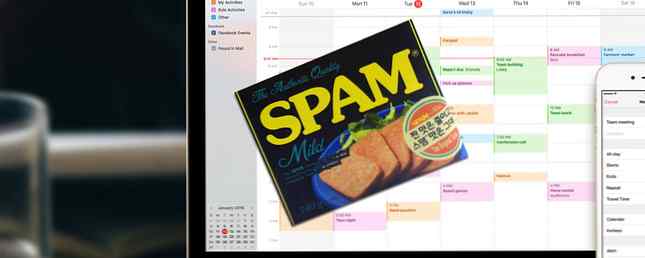
E-post spam är dåligt nog Hur fick Internet "Spam" sitt namn? Hur fick Internet "Spam" sitt namn? Läs mer . Men nu skickar spammare till kalenderinbjudningar för att driva sina produkter med hjälp av falska händelseinbjudningar. ICloud-användare har nyligen sett en stor ökning i praktiken, och de flesta Mac- och IOS-användare har som standard Apples kalender aktiverad.
Meddelanden för dessa falska händelser kommer att visas på alla iCloud-aktiverade enheter. Klicka inte bara på “Nedgång” på händelseinbjudan - det finns rätt och fel sätt att hantera kalenderspam.
Var kom det ifrån?
Den senaste vågen av kalenderspam till mål för iCloud-användare kom från Kina, och försökte flytta falska Ray-Ban och Oakley solglasögon över 2016 Black Friday-helgen. Även om Apple kan begränsa hur ofta kalenderinbjudningar kan göras med hjälp av översvämningsdetektering, om spammaren skapar mycket konton så kan de kringgå denna begränsning.

Därför får du inbjudningar från slumpmässigt genererade namn som “bdrtrvn” men det är också troligt att många av dessa förfrågningar kom från olika IP-adresser för att ytterligare lura Apples spamdetektering. Apple säger stolt att de krypterar nästan all information som lagras i iCloud, men det betyder att de inte kan läsa din kalenderinformation.
Som sådan är det inte möjligt att identifiera skräppost med vanligt mönsterdetektion som används av spamfilter för e-post. Top 4 Freeware Spam Blockers som faktiskt fungerar Top 4 Freeware Spam Blockers som verkligen fungerar Läs mer. Du kan inte bara skanna kalendrar för inbjudningar som använder en viss fras, så det är svårare att ta bort de oönskade förfrågningarna. Låsa kalendern inbjudningar till kända användare skulle bara väsentligt besegra punkten för en sådan funktion, som många är beroende av för företag, press och till och med händelser med välorganiserad familj och vänner.
Ta bort spam på rätt sätt
Det finns några sätt att bli av med den inkräkta inbjudan, men det är en viktig sak att komma ihåg: om du helt enkelt vägrar inbjudan genom att klicka Nedgång, Du kommer att skicka en anmälan till spammaren och informera dem om att du är en riktig person och att din e-postadress är en giltig. Det är värdefull information för dem som blint riktar in så många e-postadresser som de kan och eventuellt öppnar dig för mer spam i framtiden.
Radera via iPhone:
- Öppna Kalender app och tryck kalendrar på botten av sidan.
- Kran Redigera i det övre vänstra hörnet, rulla ner till “icloud” och knacka på Lägg till kalender.
- Ring din nya kalender “spam” eller något sådant (namnet spelar ingen roll, du kommer att radera det ändå) och träffa Gjort, sedan Gjort igen.
- På huvudskärmen i kalenderskärmen träffas Inkorg i nedre högra hörnet.
- Tryck på händelsens namn (men slå inte Accept, Maybe eller Decline) och tryck sedan på Kalender.
- Välj den “spam” kalender du skapade i steg tre och sedan träffa Gjort och upprepa för eventuella andra förfrågningar.
- Gå tillbaka till huvudskärmen, tryck på kalendrar på botten igen, följt av Redigera.
- Välj “spam” kalender du skapade, bläddra till undersidan av sidan och träffa Ta bort kalender. Välja “Ta bort och meddela inte” om du får en snabb fråga.

Radera via Mac Kalender:
- Starta Mac Kalender app och huvud till Arkiv> Ny kalender.
- Ge det ett namn som “spam” eller något liknande. Se till att andra iCloud-kalendrar är synliga genom att markera rutan bredvid deras namn.
- Hitta de falska spam-inbjudningarna i din kalender (de kommer att visas i en svag grå med en streckad kontur), dubbelklicka dem och använd den färgade rutan i det övre högra hörnet för att tilldela dem till “spam” kalender du just gjort.
- Upprepa för eventuella andra falska händelseinbjudningar du har fått då Högerklicka (eller tvåfingerklick) på “spam” kalender och klicka Radera. Välja “Ta bort och meddela inte” om du får en snabb fråga.

Ta bort via iCloud.com:
Notera: Jag har läst det är också möjligt att utföra samma kalenderbrytare-och-ta bort trick med iCloud.com. Men jag kan inte tycka att händelserna flyttar till “spam” kalender. Det här kan vara ett tillfälligt problem med iCloud, eller det kan helt enkelt inte fungera via webgränssnittet. Om du vill prova, så här ska det fungera:
- Gå till iCloud.com och logga in med det berörda Apple ID.
- Välja Kalender klicka sedan på redskap ikonen och välj Ny kalender.
- Ge din kalender ett namn som “spam” och se till att dina andra iCloud-kalendrar är synliga genom att markera rutan bredvid deras namn.
- Hitta de falska spam-inbjudningarna, dubbelklicka dem, använd sedan den färgade rutan i det övre högra hörnet för att omfördela dem till “spam” kalender du just skapat.
- Upprepa för några fler falska händelser, och slå sedan Redigera följt av röd ikon som visas bredvid “spam” kalender du skapade.
- Välja Radera och slå “Ta bort och meddela inte” om du får en snabb fråga.
Stäng av iCloud-kalendern
Om du inte använder din iCloud-kalender alls (kanske du är förtjust i Google Kalender 9 Google Kalenderfunktioner du borde använda 9 Google Kalenderfunktioner Du borde använda Google Kalender har fler knep upp i ärmen än vad du kanske inser. tips kommer att hjälpa dig att organisera händelser och minska tiden du spenderar för att hantera din kalender. Läs mer eller en av dessa fantastiska ersättare 5 av de bästa Mac Kalender-programmen och tillägg 5 av de bästa Mac-kalenderapplikationerna och tilläggen Det finns gott om bra tredjepartsprogram som ersätter din Macs kalenderprogram eller som tillägg för att ta den till nästa nivå. Här är våra favoriter. Läs mer) då kan du inaktivera det på alla dina enheter. Det kommer fortfarande att finnas där i bakgrunden, men du hör inte något om det.
Så här inaktiverar du iCloud Calendar på en iPhone: Bege sig till Inställningar> iCloud och växla Kalender till av.

Så här inaktiverar du iCloud Calendar på macOS: Bege sig till Systeminställningar> iCloud och avmarkera rutan bredvid Kalender.

Förhindra Spaminbjudningar i framtiden
Du kan fortfarande förhindra att inbjudningar om spam når dig om du fortsätter iCloud. Välj bara att ta emot dem som e-post istället. Det finns den extra fördelen med ditt internet-spamfilter, och du kan bara ta bort meddelandet från din inkorg utan att behöva avböja på det sätt som beskrivs ovan.
Var bara medveten om att när du väl valt att göra det, kommer du inte att få det några inbjudningar via dina kalenderapps - du måste acceptera alla inbjudningar via e-post inklusive de legitima. Om du inte lita på funktionen kan det inte vara så stor sak.
Inaktivera iCloud kalenderinbjudningar:
- Gå till iCloud.com från en webbläsare och logga in med ditt Apple-ID.
- Klicka på Kalender, Klicka på redskap ikonen längst ned till vänster och välj Inställningar.
- På Avancerad flikbyte “Ta emot händelseinbjudningar som:” till E-post till
och klicka Spara.

Det är inte bara iCloud
Händelsespampp är inget nytt, och det är inte bara iCloud som påverkas. Google Kalender, det mest populära valet för att dela och organisera händelser 12 Produktiva idéer för en delad Google Kalender 12 Produktiva idéer för en delad Google Kalender Google Kalender är ett fenomenalt produktivitetsverktyg. Dessa 12 idéer bör ge dig inspiration att börja tänka kreativt när det gäller Google Kalender. Läs mer, lider också i spammarnas händer. Den senaste förekomsten av iCloud spam tycks tyder på att problemet blir sämre, men det blir intressant att se hur Apple svarar på problemet.
Har du fått kalenderskräppost via iCloud eller annan leverantör? Hur hanterade du det? Låt oss veta om du har påverkats i kommentarerna nedan.
Utforska mer om: Kalender, iCloud, iPhone, MacOS Sierra, Spam.


